Poate Alexa să sune la 911? Învață adevărul și fii pregătit
Poate Alexa să sune la 911 este o întrebare foarte adresată de utilizatorii Alexa. Dacă sunteți unul dintre ei, citiți această postare pentru a afla răspunsul.
O placă grafică dedicată sau un GPU nu este o componentă hardware esențială. Calculatoarele sunt perfect capabile să ruleze fără ca acestea să utilizeze doar placa grafică de la bord. De fapt, veți găsi o mulțime de sisteme disponibile astăzi care nu au un GPU dedicat, dar vin cu SSD-uri și cele mai noi procesoare. Acestea fiind spuse, dacă trebuie să jucați jocuri, nu vă puteți lipsi de un GPU.
Jocurile vă spun întotdeauna care sunt cele mai bune și care sunt cerințele hardware minime pentru a le rula. Dacă hardware-ul dvs. se află în intervalul hardware recomandat, sunteți gata, dar GPU-ul dvs. actual ar putea fi capabil să ofere o experiență de joc mai bună. Singura modalitate de a afla este prin testarea la stres.
Un test de stres al GPU-ului vă obligă GPU-ul să funcționeze la capacitate maximă pentru o perioadă lungă de timp. În mod normal, un GPU este utilizat numai atunci când rulează o anumită aplicație, de exemplu, un joc. În acest timp, poate rula la niveluri scăzute sau moderate sau poate rula la un nivel ridicat. La acest nivel înalt, GPU-ul poate fi considerat sub stres, dar nu este același lucru cu un test de stres.
Când jucați un joc care are cerințe grafice ridicate, GPU-ul dvs. poate trece prin utilizarea înaltă și moderată. Chiar dacă funcționează în mod constant la o rată/viteză mare, nu va funcționa la fel de greu ca la un test de stres.
Un test de stres al GPU-ului va rula GPU-ul la capacitatea sa maximă și va vedea cât de bine funcționează. Dacă sistemul dumneavoastră continuă să funcționeze fără probleme, adică se blochează, înseamnă că poate funcționa bine atunci când este apăsat. Dacă sistemul se blochează, înseamnă că ați găsit limita superioară a capabilităților GPU-ului dvs.
Înainte de a începe un test de stres GPU, ar trebui să știți că;
Există o mulțime de instrumente grozave de testare a stresului GPU pe care le puteți utiliza pe un sistem Windows 10. Multe dintre ele au propriile lor instrumente de monitorizare a sistemului, care vă arată cum rezistă sistemul dumneavoastră sub stres. Dacă instrumentul ales de dvs. nu are un instrument de monitorizare a sistemului, încercați fie HWiNFO, fie MSI Afterburner .
Cei doi parametri pe care trebuie neapărat să îi urmăriți sunt temperatura și utilizarea GPU-ului. Cu temperatură, ar trebui să știți că, dacă un sistem se încălzește prea mult, dar nu se prăbușește, căldura susținută îl poate deteriora în continuare.
OCCT este o aplicație gratuită care poate testa diferite componente hardware de pe sistemul dvs., GPU-ul este unul dintre ele.
Un motiv bun pentru a utiliza această aplicație este că are încorporată monitorizarea sistemului, permite utilizatorilor să controleze cât timp este rulat un test, iar interfața de utilizare prezintă rezultate ușor de înțeles chiar dacă nu știți prea multe despre performanța unui GPU. metrici.
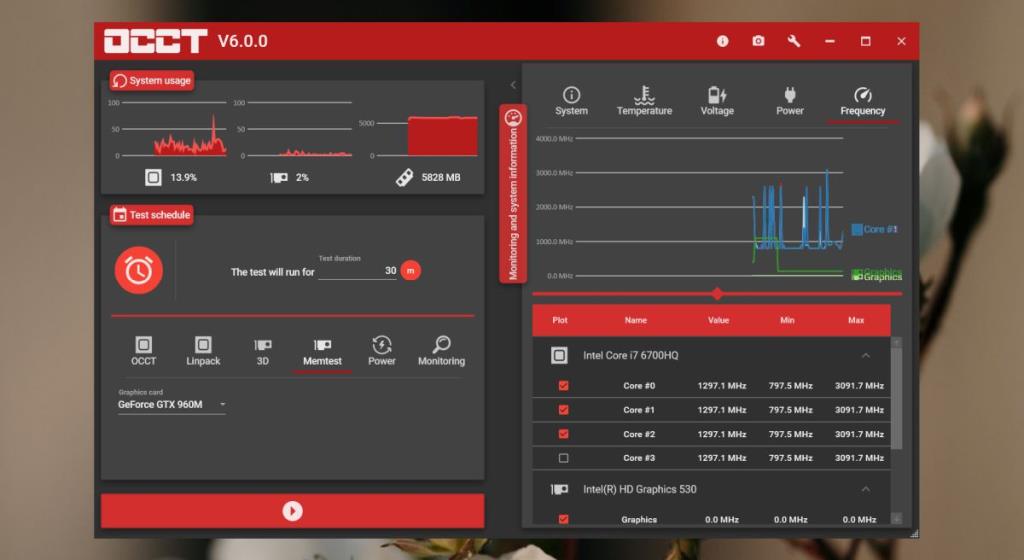
FurMark este cel mai bine utilizat pentru testarea la nivel moderat. Testează stres față de benchmark-urile OpenGL și este un instrument bun pentru a verifica cât de bine funcționează GPU-ul tău. Puteți rula testul pe diferite rezoluții, iar instrumentul poate testa atât GPU-ul, cât și placa grafică integrată. Are, de asemenea, un control al temperaturii încorporat, care va suna o alarmă dacă sistemul dumneavoastră este prea fierbinte. Verificarea temperaturii poate fi configurată din setările aplicației.
Dacă doriți să vă puneți GPU-ul în treabă, Unigine Heaven este instrumentul de utilizat. Va supune cipul cât mai mult posibil. Instrumentul are limitări hardware, de exemplu, necesită ATI Radeon HD 4xxx și o versiune superioară, Intel HD 3000 și mai mare sau NVIDIA GeForce 8xxx și mai mare.
Dacă cipul tău GPU este mai vechi decât aceste modele, acest instrument nu este pentru tine.
Instrumentul necesită, de asemenea, 512 de memorie video și 1 GB spațiu liber pe disc, dar cele două sunt disponibile în mod normal pe sistemele low-end. Odată instalat, veți rula instrumentul Heaven Benchmark. Vă va ghida printr-o lume de joc care este construită pentru a testa capacitățile GPU-ului dvs. și este cu ușurință unul dintre cele mai distractive teste pe care le veți rula vreodată. Pentru un test mai solicitant, încercați Unigine Superposition de la același dezvoltator.
Am menționat că testul de stres pentru un GPU este cronometrat și cu cât rulează mai mult, cu atât știi mai mult cât de stabil este. Acestea fiind spuse, utilizați următoarele ca referință atunci când executați un test de stres.
Testele de stres nu ar trebui să fie făcute întâmplător. Cu toate acestea, au potențialul de a deteriora hardware-ul, de fiecare dată când vă gândiți dacă vă înlocuiți GPU-ul sau dacă l-ați overclockat/underclockat/subvoltat, efectuarea unui test de stres este o idee bună.
Dacă noile setări ale GPU-ului îl fac instabil atunci când este forțat să funcționeze mai repede, este bine să știți în prealabil, astfel încât să îl puteți repara și să evitați o blocare a sistemului la momentul nepotrivit.
Poate Alexa să sune la 911 este o întrebare foarte adresată de utilizatorii Alexa. Dacă sunteți unul dintre ei, citiți această postare pentru a afla răspunsul.
Nota editorului: Apple Magic Trackpad este un dispozitiv minunat care este limitat doar la Mac OS X. Dacă intenționați să îl utilizați pe Windows 7 (32 de biți sau 64 de biți),
În cazul în care ați actualizat accidental sau de bunăvoie iPod Touch 2G la iOS 4.0.2, îl puteți face jailbreak cu Redsn0w versiunea 0.9.5b5-5. Apple are
Configurarea unei rețele Wi-Fi devine fără efort cu butonul WPS. Citiți mai departe pentru a afla mai multe despre butonul WPS de pe un router și rămâneți în siguranță online.
Note ale editorilor: Aceste sfaturi sunt pentru acei utilizatori care sunt foarte noi în Firefox. Acestea sunt câteva sfaturi de bază și nu cele avansate. Se încarcă Firefox
Vrei să știi diferența dintre FreeSync și G Sync? Dacă da, citiți scurta noastră discuție despre cele mai importante f=diferențe.
Una dintre emisiunile mele TV preferate este The Office. Îmi place spectacolul, dar ocupă și mult spațiu pe hard disk, cu fiecare episod de 350 MB. îmi încurcă
Cablurile Ethernet vă permit să vă conectați modemul la routerul WiFi sau direct la computer. Aflați mai multe despre când să alegeți Ethernet prin WiFi.
În sfârșit, există o veste minunată pentru proprietarii de iPad care căutau să vadă conținut Flash pe tabletele lor. Acest port Flash pentru iPad nu este perfect până când
Repetitorul și extenderul WiFi sunt două dispozitive populare. Consultați acest blog despre repetitor WiFi vs extender pentru a afla diferențele.

